Cómo programar una reunión de Skype

Aprenda a programar reuniones efectivas en Skype Empresarial desde Outlook o la aplicación de Skype. Siga nuestros sencillos pasos para una mejor colaboración.
Office 2016 ofrece un artilugio para traducir palabras y frases de un idioma a otro. El artilugio de traducción le brinda la oportunidad de traducir palabras y frases individuales, así como documentos completos, aunque solo es bueno para traducir palabras y frases. Para traducir un documento completo, debe buscar la ayuda de un hablante nativo real.
Siga estos pasos para traducir texto en un idioma extranjero:
Seleccione la palabra o frase que necesita traducir.
En la pestaña Revisar, haga clic en el botón Traducir y elija una opción de Traducir en la lista desplegable.
Office ofrece estas formas de traducir palabras:
Traducir documento: Word envía el texto a Microsoft Translator, un servicio de traducción, y el texto traducido aparece en una página web. Copia el texto y haz lo que quieras con él. (Si se enumeran los idiomas de traducción incorrectos, elija los idiomas correctos de las listas desplegables en la parte superior de la página web).
Traducir texto seleccionado: se abre el panel de tareas Investigación, como se muestra aquí. Elija una opción De y A para traducir la palabra de un idioma a otro.
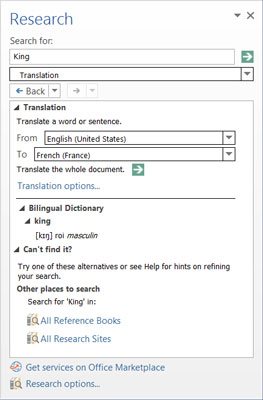
Utilice el panel de tareas Investigación para traducir una palabra o frase.
Aprenda a programar reuniones efectivas en Skype Empresarial desde Outlook o la aplicación de Skype. Siga nuestros sencillos pasos para una mejor colaboración.
Aprende a usar la función de Pegado Especial en Excel 2016 para optimizar la forma en que insertas datos en tus hojas de cálculo. Controla qué información se pega y realiza operaciones matemáticas simples con facilidad.
Descubre las funciones de Excel para convertir entre binario, octal, decimal y hexadecimal con esta tabla informativa y consejos útiles para optimizar tu trabajo.
Completa guía sobre cómo instalar y activar el complemento de Power Query en Excel 2010 y 2013, y su uso en Excel 2016. Aprende a gestionar datos de manera efectiva en Excel.
Aprende a modificar y editar bases de datos en Access 2019, incluyendo cómo nombrar campos, agregar y eliminar campos, y definir tipos de datos. ¡Optimiza tu trabajo con Access!
El comando Ir a en Word 2016 es una herramienta poderosa para navegar rápidamente a una página específica o a elementos dentro del documento. Aprende a optimizar tu flujo de trabajo con este práctico comando.
Aprende cómo resaltar fechas de fin de semana en Excel utilizando formato condicional para mejorar la gestión de tus datos de programación.
Aprenda a insertar un hipervínculo "mailto" en Excel 2010 para crear correos electrónicos de manera simple y eficiente.
Aprenda a utilizar las opciones de pegado y Pegado especial en Word 2007 para manejar eficazmente bloques de texto. Optimizando su formato y presentación.
Descubre cómo modificar un gráfico SmartArt en PowerPoint incluyendo cambios de diseño, estructura y texto. Mejora tus presentaciones con estos consejos SEO.







